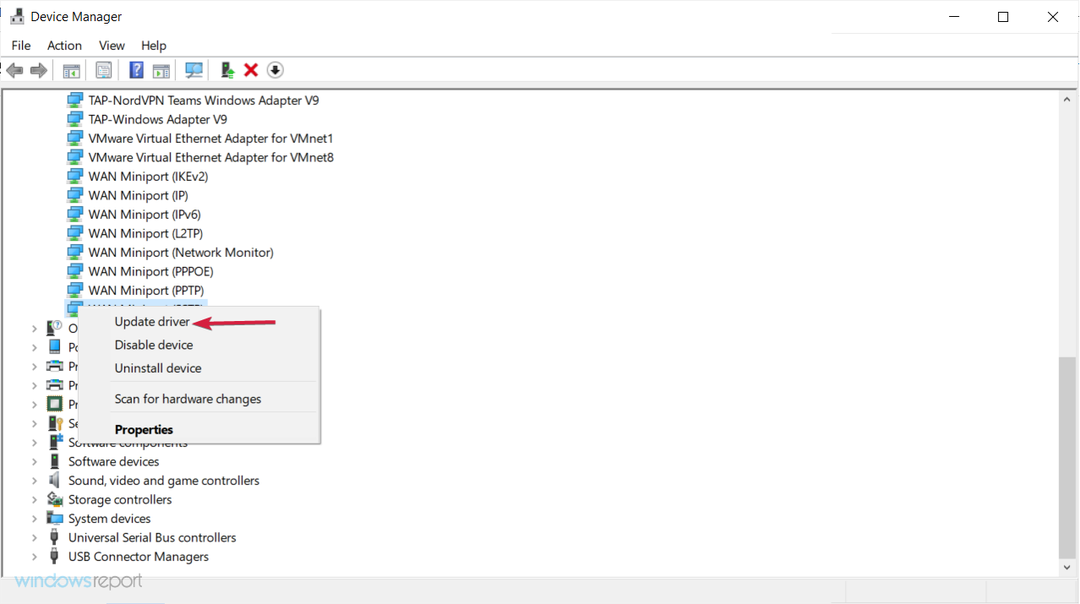- ¿Estás cansado de recibir el mismo error 78754 (falla) al iniciar sesión en Gmail en Outlook?
- En este caso, verifique los detalles de inicio de sesión de Gmail e intente actualizar su cliente de correo electrónico a la última versión.
- Hablando de eso, te animamos a que también consultes estos Guías de solución de problemas de Gmail.
- Para encontrar más consejos y trucos, tómese su tiempo y visite este Centro de problemas de Outlook también.

Este software reparará errores comunes de la computadora, lo protegerá de la pérdida de archivos, malware, fallas de hardware y optimizará su PC para obtener el máximo rendimiento. Solucione problemas de PC y elimine virus ahora en 3 sencillos pasos:
- Descargar la herramienta de reparación de PC Restoro que viene con tecnologías patentadas (patente disponible aquí).
- Hacer clic Iniciar escaneo para encontrar problemas de Windows que podrían estar causando problemas en la PC.
- Hacer clic Repara todo para solucionar problemas que afectan la seguridad y el rendimiento de su computadora
- Restoro ha sido descargado por 0 lectores este mes.
El error 78754 (Fallo) es un error de inicio de sesión web o un error de IMAP experimentado por los suscriptores de Google Mail en panorama.
El servidor de correo cierra a los clientes por la fuerza mientras intenta obtener acceso a sus correos electrónicos a través de la plataforma Microsoft Outlook.
La Gmail El error 78754 (Fallo) suele aparecer cuando no se reconoce la contraseña proporcionada por un usuario, cuando Google detecta un inicio de sesión sospechoso o cuando un usuario intenta acceder a su cuenta desde un nuevo dispositivo o localización.
Este error también puede ocurrir si un específico de la aplicación Se requiere contraseña para iniciar sesión en lugar de la contraseña normal de la cuenta.
La error recibido al intentar iniciar sesión en su cuenta de correo electrónico se presenta en este formato:
Nuestro servidor IMAP desea avisarle de lo siguiente: Inicie sesión a través de su navegador web: https://support.google.com/mail/accounts/answer/78754(Failure) .
Antes de continuar, es imperativo familiarizar al lector con el Protocolo de acceso a mensajes de Internet (IMAP).
¿Qué es el servidor IMAP?
IMAP es un protocolo de correo electrónico estándar que almacena mensajes en un servidor de correo y luego permite el usuario final ve, organiza y manipula los correos electrónicos como si estuvieran almacenados originalmente en el máquina.
IMAP permite a los usuarios finales tener múltiples aplicaciones de cliente (plataforma de correo electrónico), organizar el contenido del buzón en carpetas, y también saber qué mensajes se han leído, enviado, guardado como borrador o marcado para urgencia en el servidor.
El Protocolo de acceso a mensajes de Internet (IMAP) permite a los usuarios conectarse al servidor de correo electrónico utilizando diferentes dispositivos simultáneamente.
Los mensajes se sincronizan en tiempo real, es decir, un usuario puede configurar su cuenta de correo en su cliente de escritorio Microsoft Outlook y su aplicación Outlook para Android / iPhone al mismo tiempo.
¿Qué está causando el error 78754 (falla)?
El error 78754 de Gmail (falla) podría deberse a cualquiera de las siguientes razones:
- Google detecta un inicio de sesión sospechoso en su cuenta.
- La contraseña que ingresó no se reconoce o es incorrecto.
- Está intentando iniciar sesión con un dispositivo diferente o desde una nueva ubicación.
- Probablemente tengas habilitada la verificación en dos pasos en tu cuenta y un específico de la aplicación Se requiere contraseña antes de poder iniciar sesión.
- Configuración IMAP incorrecta o IMAP no habilitado
- Microsoft Outlook configurado incorrectamente
- Cliente de correo electrónico desactualizado
Consejo rapido:
La cantidad de correos electrónicos que recibe puede volverse abrumadora y es por eso que comenzó a usar Outlook en primer lugar.
Si está cansado de enfrentar innumerables problemas, parece ser el momento ideal para cambiar el Cliente de correo electronico en lugar de olvidarte por completo de tu idea inicial. Solo podemos recomendar Mailbird en ese sentido.
Ejecute un análisis del sistema para descubrir posibles errores

Descarga Restoro
Herramienta de reparación de PC

Hacer clic Iniciar escaneo para encontrar problemas de Windows.

Hacer clic Repara todo para solucionar problemas con tecnologías patentadas.
Ejecute un escaneo de PC con la herramienta de reparación Restoro para encontrar errores que causen problemas de seguridad y ralentizaciones. Una vez que se completa el escaneo, el proceso de reparación reemplazará los archivos dañados con archivos y componentes nuevos de Windows.
Todo lo que necesita hacer es descargar la versión gratuita usando el enlace a continuación. Eso es prácticamente todo lo que se necesita para deshacerse de cualquier tipo de error al iniciar sesión en Gmail.
Además, está a un paso de conectar todas sus aplicaciones favoritas en una, incluidos Google Docs, To Do, Facebook, Slack, WeChat y más.

Mailbird
Si no puede iniciar sesión en Gmail en Outlook, Mailbird es una excelente alternativa. ¡Verás cómo integra fácilmente innumerables aplicaciones!
Visita la página web
¿Cómo puedo resolver el error 78754 (falla)?
- Vuelva a verificar sus datos de inicio de sesión de Gmail
- Active IMAP y permita aplicaciones menos seguras
- Configure su Microsoft Outlook
- Verifique si la verificación en dos pasos está habilitada
- Actualice su cliente de correo electrónico (Outlook)
1. Vuelva a verificar sus datos de inicio de sesión de Gmail

El simple hecho de verificar sus datos de inicio de sesión para asegurarse de que sean correctos puede ahorrarle mucho estrés. Por lo tanto, debería ser su primer punto de llamada.
Después de confirmar sus datos, intente iniciar sesión en Outlook en su PC o dispositivo móvil y el error debería resolverse.
2. Active IMAP y permita aplicaciones menos seguras
- En primer lugar, inicie sesión en Gmail con sus datos.
- Desplácese hacia la esquina superior derecha, haga clic en el Icono de configuracióny en el menú desplegable, seleccione Ajustes.
- Haga clic en Reenvío y POP / IMAP.

- Haga clic en el Habilitar IMAP en el acceso IMAP y seleccione Guardar cambios.

- Mientras aún está conectado, vaya a Seguridad de mi cuenta.
- Luego, ubique Permitir aplicaciones menos segurasy haga clic en el botón Activar para activarlo.
- Intente iniciar sesión en su Microsoft Outlook y el problema debería resolverse.
A Habilitar IMAP en su cuenta de Gmail y también encienda Permitir aplicaciones menos seguras, siga los pasos anteriores.
3. Configure su Microsoft Outlook
- Mantener Winkey + Q o S y en la barra de búsqueda, escribe Panorama, y presione Ingresar.
- En la siguiente pantalla, ingrese su dirección de correo electrónico, marque el déjame configurar mi cuenta manualmente cuadro y haga clic en Conectar.

- Seleccione IMAP (para el sistema operativo Windows 10) o Google o POP o IMAP en otras versiones de Windows.
- Asegurarse de que Acceso IMAP o POP está encendido antes de intentar agregar su cuenta a Outlook. Utilice esta información del servidor para configurar correctamente su Outlook. Luego haga clic en próximo.
Aquí está la configuración que debe usar:
- Servidor de correo entrante IMAP: imap.gmail.com
- Puerto IMAP: 993
- SSL IMAP: sí
- Método de cifrado: SSL / TLS
- Servidor de correo saliente SMTP: smtp.gmail.com
- Requiere SSL: sí
- Requiere TLS: Si (si esta disponible)
- Requiere autenticación: sí
- Puerto SMTP para SSL: 465
- Puerto SMTP para TLS / STARTTLS: 587
- Servidor de correo entrante POP: pop.gmail.com
- Puerto POP: 995
- POP SSL: sí
El error 78754 puede ocurrir si una cuenta de Outlook no está configurada correctamente. Para configurar su Microsoft Outlook de manera adecuada, siga los pasos anteriores.
Luego, se le pedirá que ingrese la contraseña de su cuenta de correo electrónico en la siguiente pantalla. Introduzca la contraseña correcta y haga clic en Conectar.
Su Outlook ahora debería estar configurado correctamente y el error 78754 debería resolverse.
4. Verifique si la verificación en dos pasos está habilitada
- Inicie sesión en su cuenta de correo de Google.
- Bajo la Entrada y Seguridad sección de la página de configuración de la cuenta, seleccione Iniciar sesión en Google.
- Si la verificación en dos pasos está deshabilitada, haga clic en la flecha y siga las indicaciones.
- Después de completar el procedimiento de activación de verificación de 2 pasos, debería tener esto: Ahora puede continuar para generar una contraseña específica de la aplicación.
- Haga clic en la flecha para Contraseñas de la aplicación, verifique su cuenta con la verificación de 2 pasos y, en el menú desplegable de la siguiente pantalla, seleccione Otro (nombre personalizado: Outlook).

- Escriba el nombre de la APLICACIÓN y haga clic en Generar.
- Después de hacer clic en Generar, aparecerá su contraseña.
- Abierto panorama, seleccione y configure el servidor apropiado. Utilizar el específico de la aplicación contraseña ya generada cuando se requiere para ingresar su contraseña de correo. En este punto, se debe corregir el error 78754.
Si tiene habilitada la verificación en dos pasos en su cuenta de Gmail, debe generar una contraseña específica de la aplicación antes de poder iniciar sesión en cualquier aplicación de correo (Outlook, MailExplorer, etc.)
Para generar una contraseña específica de la aplicación, siga estos pasos:
5. Actualice su cliente de correo electrónico (Outlook)

Actualizar su cliente de correo electrónico (Microsoft Outlook) a la última versión podría ser la solución simple que necesita.
No dudes en visitar el Página de soporte de Microsoft para elegir una versión adecuada para su PC.
¿Le resultaron útiles estos consejos? Háganos saber cualquier otra solución en el área de comentarios a continuación.
 ¿Sigues teniendo problemas?Arréglelos con esta herramienta:
¿Sigues teniendo problemas?Arréglelos con esta herramienta:
- Descarga esta herramienta de reparación de PC Excelente en TrustPilot.com (la descarga comienza en esta página).
- Hacer clic Iniciar escaneo para encontrar problemas de Windows que podrían estar causando problemas en la PC.
- Hacer clic Repara todo para solucionar problemas con tecnologías patentadas (Descuento exclusivo para nuestros lectores).
Restoro ha sido descargado por 0 lectores este mes.
![Come Correggere Codice Errore ChatGPT 1020 [Accesso Negato]](/f/7031e86c994518da6e8911c765f56b5f.png?width=300&height=460)